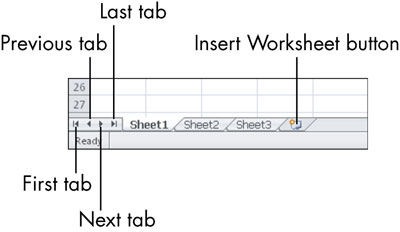Vsak delovni zvezek Microsoft Excel privzeto vsebuje tri delovne liste: Sheet1, Sheet2 in Sheet3. Morda sprva niti ne opazite, da delovni zvezek vsebuje tri liste, saj vidite samo preglednico, ki je pred vami.
Dodatni listi pa so lahko priročni za alternativne različice iste preglednice ali za shranjevanje različnih preglednic v isto podatkovno datoteko. Na primer, lahko imate ločene liste za svoje deleže v vsakem investicijskem podjetju ali ločene liste za sezname članov več različnih klubov.
Če želite preklopiti z enega lista na drugega, kliknite zavihek lista na dnu okna Excel.
Z običajno velikostjo okna Excel in privzetimi tremi zavihki z njihovimi privzetimi imeni ne bi smeli imeti težav z ogledom vseh treh zavihkov hkrati. Če pa v delovni zvezek dodate veliko več listov, preimenujte zavihke, tako da imajo nekateri zelo dolga imena, in/ali spremenite velikost okna Excel, tako da je dokaj ozko, morda vsi zavihki ne bodo vidni hkrati. Ko se to zgodi, lahko uporabite puščice za pomikanje zavihkov levo od zavihkov, da se pomikate po zavihkih v levo in desno.
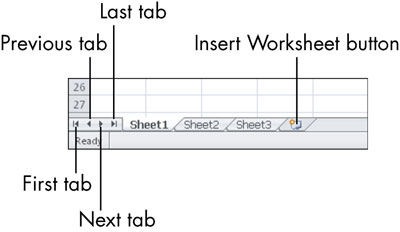
Če želite ustvariti nov list, kliknite gumb Vstavi delovni list ali pritisnite Shift+F11. Nastali prazen list uporablja privzete nastavitve (formatiranje, širina stolpca itd.).
Če želite izbrisati list, z desno tipko miške kliknite njegov zavihek in v prikazanem meniju z desnim klikom izberite Izbriši. Če ta list nima podatkov, se takoj izbriše. Če list vsebuje podatke, boste pozvani, da potrdite izbris.
Prepričajte se, da res želite izbrisati list, ker je to dejanje, ki ga ne morete razveljaviti z ukazom Razveljavi (Ctrl+Z).
Ni vam treba brisati neuporabljenih listov v delovnem zvezku, vendar to tudi ne škodi. Nove liste lahko vedno dodate pozneje, če se odločite, da potrebujete več listov. Samo kliknite gumb Vstavi delovni list.